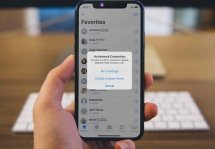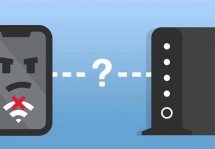В iPhone не работает Wi-Fi - что делать?
Статьи и Лайфхаки
Однако порой наблюдаются жалобы касательно того, что в айфоне не работает вай фай, или же он работает некорректно, или же передача данных осуществляется очень медленно, либо происходят сбои в маршрутизации.
Наша статья посвящена тем причинам, по которым может не работать данный модуль, а также поиску способов решения этой проблемы.
Возможные причины возникновения проблемы

- Иногда наше мобильное устройство попросту не может подключиться ни к одной из доступных беспроводных сетей Wi-Fi. Сложно однозначно назвать причину такого сбоя.
- Чаще всего проблема легко устранима после сброса настроек сети, или же после элементарной перезагрузки нашего мобильного устройства.
- Однако случается, что неполадки связаны с аппаратной частью смартфона. Если это так, необходимо обратиться в сервисный центр компании Apple. Ну а перед этим – попробовать оказать нашему устройству «первую помощь».
Способы решения проблемы
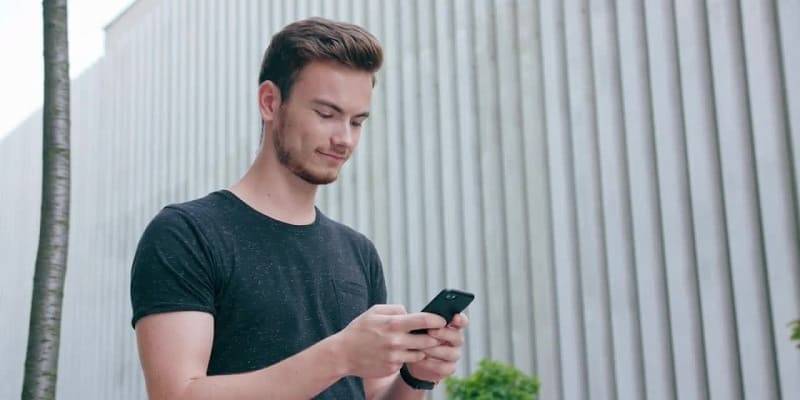
- Наиболее логичным и очевидным способом «первой помощи» нам представляется обычная перезагрузка. Она легко справится с теми неполадками, который носят временный характер.
Достаточно будет просто зажать и удерживать в течение нескольких секунд кнопку Power. - Случается, что аппарат «зависает». В этом случае необходимо одновременно зажать Power и Home на время порядка 10 секунд. После этого произойдёт принудительное отключение устройства.
Чаще всего перезагрузка помогает, и нам нужно лишь заново попробовать включить Wi-Fi, предварительно выбрав доступную сеть. - Можно попробовать сбросить настройки сети. Отметим, что при общем сбросе все важные данные из нашего устройства будут удалены – включая пароли, IP-адрес и т.д. Именно поэтому рекомендуется сбросить только настройки сети.
Для этого заходим в основные настройки нашего устройства, пункт «Сброс», и выбираем опцию «Сбросить настройки сети». Это поможет избавиться от возможных ошибок в данных. Теперь необходимо вновь попробовать включить Wi-Fi. - К сожалению, не каждый пользователь знает о том, зачем нужно резервное копирование информации. Однако придумана эта функция неспроста, ведь она позволяет сохранить наиболее важные данные.
Для их хранения обычно используется «облачный» сервис iCloud, однако специально на случай, когда не будет работать подключение к Wi-Fi (и, соответственно, не будет работать Интернет), рекомендуется позаботиться о дополнительной копии в медиатеке iTunes.
Теперь, если что-то произойдёт с нашими настройками или потребуется их сброс, можно легко восстановить всю важную информацию. - Итак, сброс настроек сети нам не помог. Это означает, что нам потребуется полностью сбросить все настройки. Широко распространены случаи, когда после такого сброса и полного восстановления данных Wi-Fi начинает работать.
- К сожалению, известны и случаи, когда проблемы вызваны именно ошибками внутри резервной копии. Иными словами, после общего сброса мы сможем подключиться к Wi-Fi, однако всю информацию придётся восстанавливать вручную, что значительно замедлит процесс.
- Если проблема всё ещё не решена, можно попробовать перезагрузить наш роутер. Это же можно сделать и на самом начальном этапе.
Весьма удобно, если под рукой имеется настольный компьютер, и можно сразу же проверить, вызван ли сбой неполадками с роутером. - Если подключение происходит, но скорость очень низкая и проблема не связана с провайдером, можно попробовать поработать с настройками серверов DNS.
Для этого понадобится определённый опыт. В том случае если проблема так и не была решена, необходимо обратиться в сервисный центр или заменить роутер.
Подписывайтесь на нас в Telegram и ВКонтакте.

Сергей Семенов, 31 год
Аналитик, журналист, редактор
Настоящий мобильный эксперт! Пишет простым и понятным языком полезные статьи и инструкции мобильной тематики, раздает направо и налево наиполезнейшие советы. Следит за разделом «Статьи и Лайфхаки».
Информация полезна? Расскажите друзьям
Похожие материалы
Анекдот дня
Блондинка в магазине: — Скажите, а чем отличаются эти два мобильных телефона? Продавец: — Эти два мобильных телефона отличаются тем, что один из них плеер, а другой фотоаппарат.
Загрузить ещеПоделиться анекдотом:
Факт дня
Первым российским сотовым оператором стала основанная в 1991 году в Санкт-Петербурге компания «Дельта-Телеком».
Больше подробностейПоделиться фактом:
Совет дня
Не желаете, чтобы система следила за вами? Полная анонимность недостижима, но кое-чего можно добиться, настроив в меню Google конфиденциальность.
А почему?Поделиться советом:
Цитата дня
«Цени вещи не за то, сколько они стоят, а за то, сколько они значат».
(с) Пауло Коэльо.Загрузить еще
Поделиться цитатой:
Угадаешь? Тогда ЖМИ!
Советуем глянуть эти материалы
Какое слово закрашено?

мда уж, не угадал!
ого, а ведь верно!
- Женой
- Умнее
- Интереснее
- Красивее
Интересно!